Instalando o KUbuntu / Ubuntu no notebook eeepc da Asus
Este artigo se propõe a mostrar, passo-a-passo, como instalar o KUbuntu / Ubuntu no notebook eeepc da Asus, sobrescrevendo o Xandros.
[ Hits: 65.225 ]
Por: andre uebe em 21/05/2008
Preparando o Cartão / Pendrive de Boot
Creio que o procedimento deve funcionar com pendrive também.
Será necessário também o CD de instalação da distro que, no nosso caso, é o KUbuntu.
Em resumo o que será feito é:
1) Criar uma partição de boot no pendrive
2) Copiar os arquivos referentes a distro
3) Instalar os arquivos responsáveis pelo boot.
Visto isto, mãos à obra.
1) Criar uma partição de boot no pendrive
Saiba que todos os dados do pendrive serão perdidos com a operação. Logo, salve-os com antecedência!Adotaremos a notação sda1, sda2 quando nos referirmos as partições do pendrive, mas saiba que pode haver alterações nesta notação (como sdb1, sdb2) em função da existência de outros dispositivos USB previamente conectados ao seu desktop.
A seguir, siga os passos digitando no terminal (shell):
1.1) No terminal, desmonte o pendrive, digitando:
$ sudo umount /dev/sda1
1.2) Para evitar erros na operação (este passo é meio empírico faça-o se quiser), refaça a partição:
$ sudo mkfs -t vfat -F 32 /dev/sda1
Onde:
- -t vfat = formatar para FAT
- -F 32 = Formatar para Fat 32 (e não 16).
$ sudo gparted /dev/sda
Obs.: No KUbuntu é necessário instalar antes, digitando:
$ sudo apt-get install gparted
1.4) No gparted, delete qualquer partição existente e escolha a opção de criar nova partição.
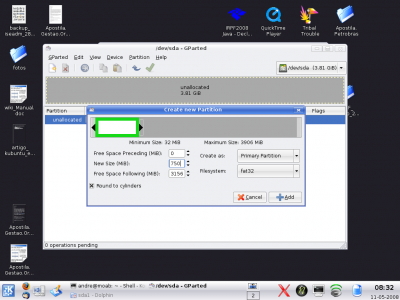
1.4.1) Selecione um espaço de 750MB para a partição 1, que deverá estar como primária no formato de FAT32.
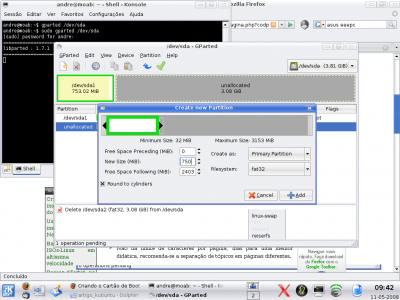
Após criá-la:
a) Selecione-a com o botão direito do mouse e escolha: "Formatar para:" -> Fat 32
b) Selecione-a novamente e com o botão direito do mouse e escolha: "Manage Flag" -> boot
Este passo de tornar a partição em questão "bootável" é essencial para que o sistema possa inicializar-se pelo dispositivo.
1.4.2) No espaço restante "unllocated", selecione com o botão direito do mouse e cria uma segunda partição primária, com o espaço restante, como FAT32.
Após criada, selecione-a com o botão direito do mouse e e escolha: "Formatar para:" -> Fat 32.
1.5) Clique no botão de confirmar (um "V" verde na barra superior e aguarde).
Agora você terá duas partições primárias no seu pendrive:
- 750 MB para armazenar os arquivos de instalação (no nosso caso o KUbuntu);
- restante para armazenar seus arquivos pessoais (você não quer desperdiçar espaço, não?).
2. Por qual motivo não manter o Xandros?
3. Preparando o Cartão / Pendrive de Boot
4. Copiando os arquivos de instalação da distro no pendrive
5. Instalando o sistema no eeepc
6. Configurando a Home
Traduzindo legendas de maneira prática no Linux
Mencoder - Convertentdo vídeos de webcam para divx
Capturando vídeo através do mencoder
Extraindo na "marra" textos de um PDF bloqueado
Configurando a placa de rede wireless RTL8187 no Ubuntu 9.04
Git - Ciclo básico de trabalho
Discos Virtuais na Amazon WS - Como expandir disco EBS em servidores virtuais Amazon WS
Ceph - Uma Plataforma de Armazenamento Distribuído
Estava até pensando em comprar um, mas mudei de idéia quando li sobre o MSI Wind (um EEEpc Killer).
realmente a onda de UMPCs e Subnotebooks veio pra ficar, comecou com o projeto OLPC, e podem esperar que muitas novidades virão, várias grandes empresas percebem que os usuários estão precisando de mobilidade e conectividade, e já tivemos grandes lançamentos no segmento, só para citar alguns: OLPC, Macbook Air, Asus EEEPC, Intel Classmate ate a brasileira Positivo Informática está lançando seu mini notebook da linha Mobo, a lista está ficando boa, será bom pra nós consumidores Geeks ávidos por tecnologia termos várias opções de compra, mas o ideal agora é esperar bastante pra vermos os preços cair um pouco e fazer a escolha certa.
Bom levando em conta que um eeePC custa U$ 399 preço de um iPhone, o preço está muito bom :)
Só para reforçar o argumento do nosso amigo sobre o quão sofrível são os repósitorios do Xandros, ele vem com uma versão instalada do SAMBA que é vulnerável a exploitação remota (usando metasploit por ex) e não tem nenhuma atualização pra isto nos repositorios default. Para finalizar a falha ja existe a mais de 1 ano rs
Estou tentando agora recompilar o kernel do Ubuntu para deixa-lo rapido como o Xandros original.
André,
Você conhece a distro SilTaz? O liveCD tem 25 MB e a instalação se expande para 80 MB. Eu testei e achei bastante interessante. Ela não é limitada, tem bons programas. A grande diferença é que muitas das configurações são feitas diretamente no arquivo. Por exemplo ao se colocar um CD ele não é detectado e precisa ser montado clicando-se em um ícone no gerenciador de arquivos. No site tem ainda um arquivo iso com mais alguns programas, com um tamanho de 285 MB. Segundo o site, o repositório tem cerca de mil programas.
Tenho um notebook HP BR730 e estou pensando em troca-lo por um EeePc, devido ao peso e dimensões, pois só uso o notebook para mostrar fotos e ler arquivos PDF. Uma pergunta: o leitor de PDF do EeePc é bom? Leio muito PDF no meu Palm, onde a tela é bem menor, porém fica bom de se ler, pois o Palm tem um programa que faz com que as letras do arquivo PDF fiquem grandes e cômodas para se ler.
Grato e parabéns pelos artigos.
Olá JulioCD
Não conheço esta distro mas vou dar uma olhada. Pessoalmente prefiro as distros que se utilizam de repositórios debian. Atualmente os repositórios mais completos são o do próprio Debian e o do Ubuntu.
Se o uso é só para exibição de fotos e ler PDF, creio que não terá problemas com seu Eeepc. Ainda assim, recomendo o de 9 polegadas pois além de uma tela maior, a configuração é um pouco mais "parruda". Caso queira usá-lo normalmente, aí recomendo um micro de 10 polegadas como um Acer, por exemplo (Tenho atualmente um MSI Wind que me é muito bom!).
Abs
Andre
A propósito, o leitor de PDF que vem no Xandros (nativo do Eeepc) é satisfatório. Se o uso for o descrito acima, recomendo, inclusive, manter o Xandros mesmo (que tem uma lista muito limitada de programas disponíveis no repositório).
Abs
Andre
Patrocínio
Destaques
Artigos
Instalar e Configurar o Slackware Linux em 2025
Como configurar os repositórios do apt no Debian 12 em 2025
Passkeys: A Evolução da Autenticação Digital
Instalação de distro Linux em computadores, netbooks, etc, em rede com o Clonezilla
Dicas
Configurando o Conky para iniciar corretamente no sistema
3 configurações básicas que podem melhorar muito a sua edição pelo editor nano
Como colorir os logs do terminal com ccze
Instalação Microsoft Edge no Linux Mint 22
Como configurar posicionamento e movimento de janelas no Lubuntu (Openbox) com atalhos de teclado
Tópicos
IMPOSSÍVEL CORRIGIR PROBLEMAS, VOCÊ MANTEVE (HOLD) PACOTES QUEBRADOS. (0)
Linux Mint não conecta Wi-Fi sem fio (18)
Backup de arquivos no Mint [RESOLVIDO] (4)
Por que programação de baixo nível e tão comum no Linux do que no wind... (3)
Top 10 do mês
-

Xerxes
1° lugar - 73.326 pts -

Fábio Berbert de Paula
2° lugar - 52.245 pts -

Buckminster
3° lugar - 17.875 pts -

Mauricio Ferrari
4° lugar - 17.356 pts -

Daniel Lara Souza
5° lugar - 15.130 pts -

Alberto Federman Neto.
6° lugar - 14.835 pts -

Diego Mendes Rodrigues
7° lugar - 14.511 pts -

edps
8° lugar - 13.369 pts -

Alessandro de Oliveira Faria (A.K.A. CABELO)
9° lugar - 11.734 pts -

Andre (pinduvoz)
10° lugar - 11.627 pts




